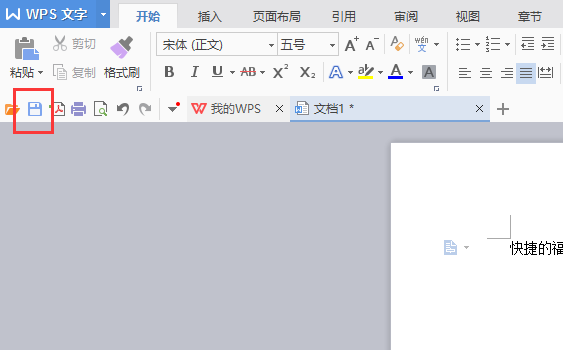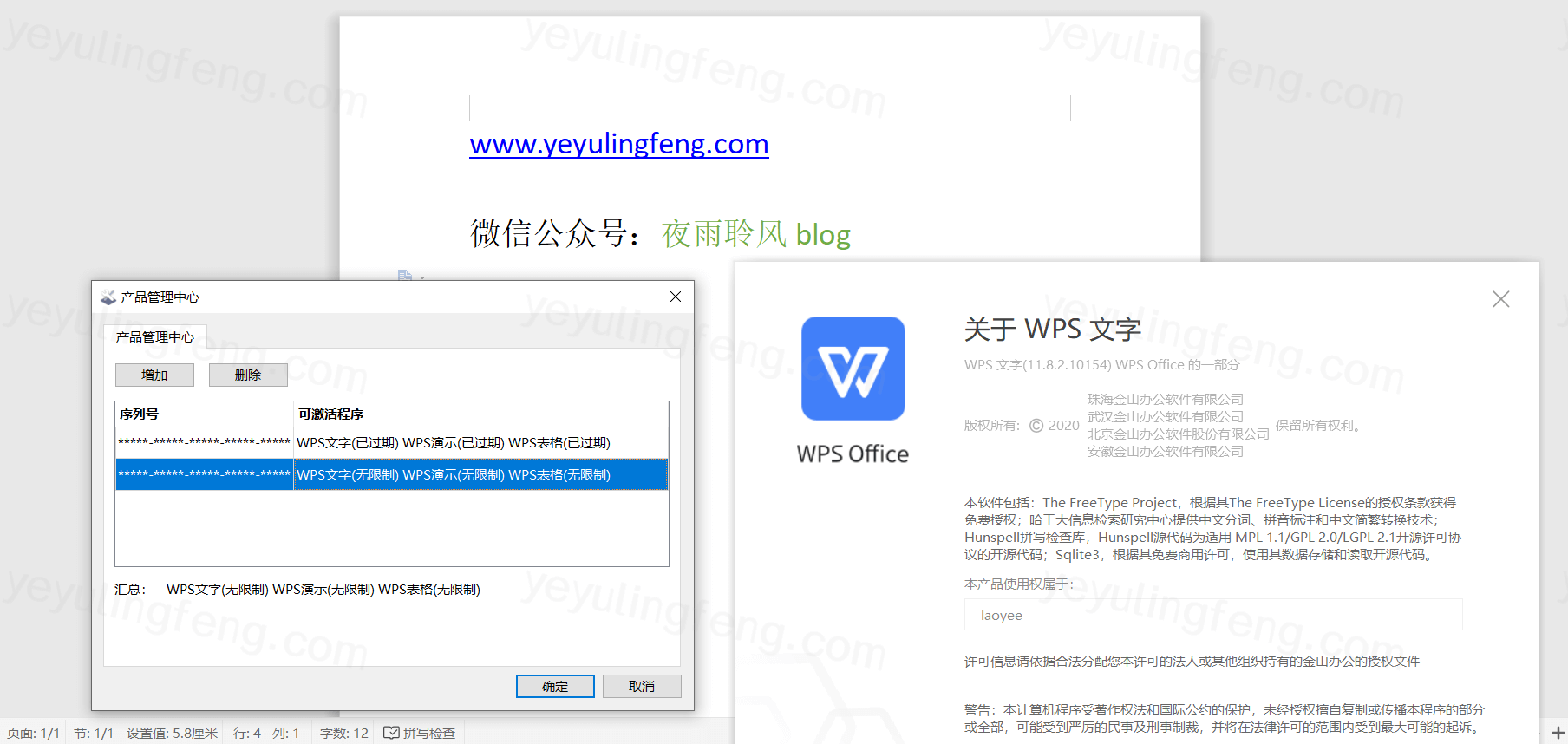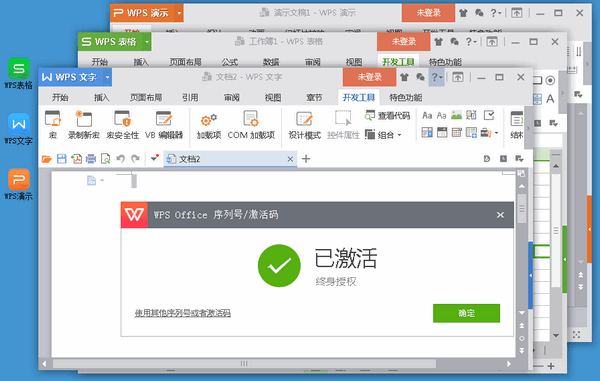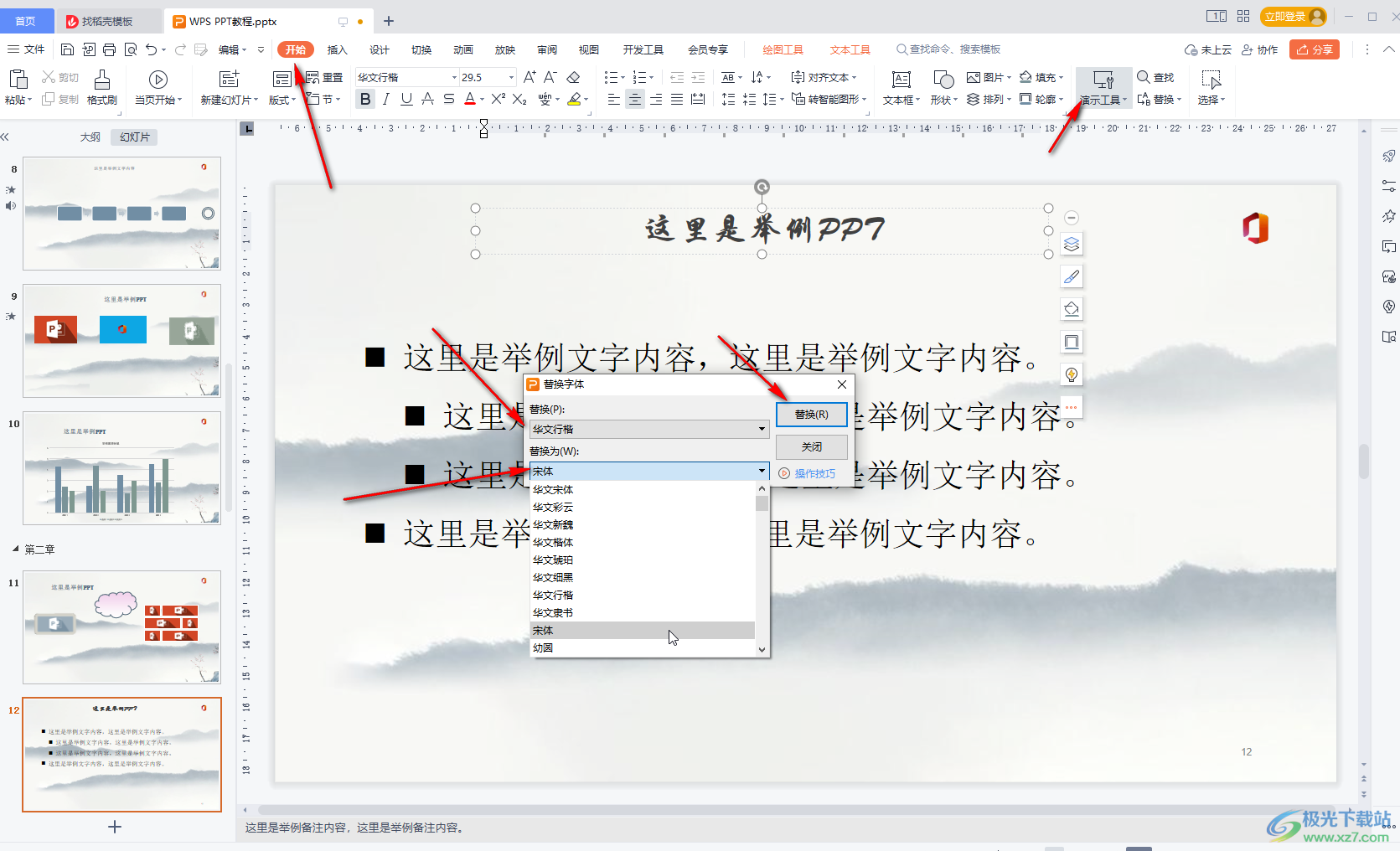WPS便签是一款集成在WPS Office套件中的轻量级、多功能的笔记应用,它旨在帮助用户随时随地快速捕捉灵感、整理信息和管理任务。其核心优势在于跨平台云端同步,支持在Mac、Windows、iOS和Android设备间无缝切换,同时提供诸如图片转文字(OCR)、待办事项清单和富文本编辑等强大功能,是处理日常工作和学习笔记的理想工具。
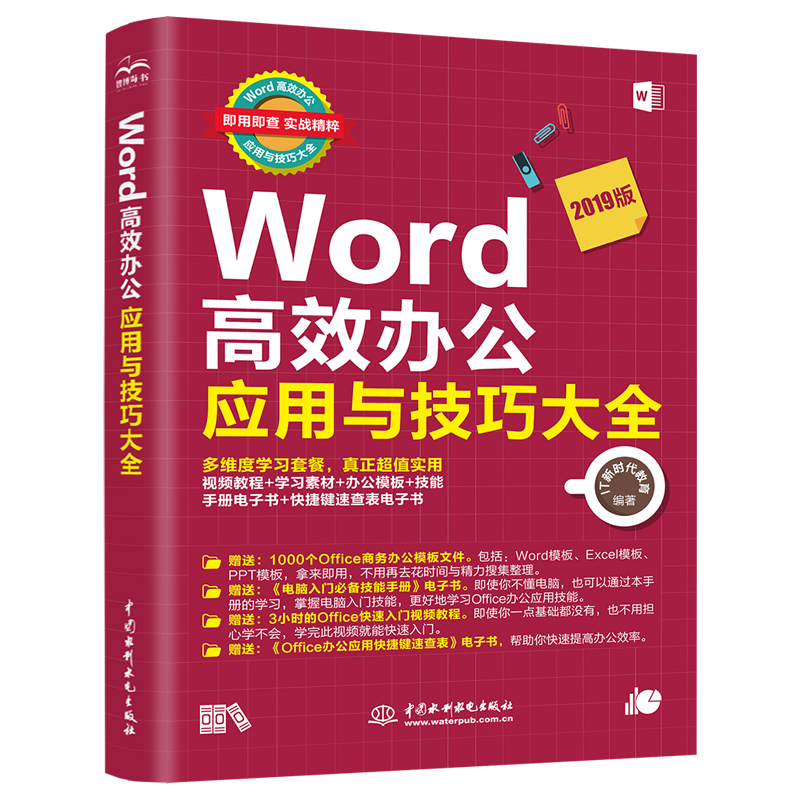
文章目录
WPS便签究竟是什么?
WPS便签并不仅仅是一个简单的备忘录工具。它是深度整合在WPS Office生态系统中的一个高效信息管理模块。无论你是学生、职场人士还是创意工作者,都可以利用它来快速记录课堂重点、会议纪要、突发灵感或购物清单。它的设计理念是轻便快捷,让你无需打开庞大的文档处理软件,就能立即捕捉和组织信息。
作为一个现代化的笔记应用,它完全基于云端架构。这意味着你在一台设备上创建或修改的任何内容,都会被安全地存储在云端,并能被即时推送到你所有登录了同一WPS账户的设备上。这种跨平台的连贯性,确保了你的信息流不会因为更换设备而中断,极大地提升了工作与学习的灵活性。
如何在不同设备上找到并使用WPS便签?
许多用户可能已经安装了WPS Office,但并未发现这个隐藏的实用工具。根据你的设备平台,可以通过以下几种简单的方式快速访问它。
在Mac电脑上启动
对于使用WPS Office for Mac的用户,启动便签非常直观。打开WPS Office客户端后,通常可以在主界面的工具栏或“应用”中心找到“便签”的图标。点击它,便签窗口就会独立弹出,悬浮于桌面之上,方便你随时记录,而不会干扰到正在进行的其他工作。
在Windows电脑上启动
在Windows系统中,WPS便签的入口同样便捷。安装WPS Office后,你可以在开始菜单的WPS Office程序组里找到它,或者在WPS Writer或WPS Spreadsheet等组件的顶部工具栏中发现“便签”的快捷入口。它同样会以一个独立的小窗口形式出现,便于随时调用。
在移动设备(iOS/Android)上使用
在智能手机上,你需要从App Store或各大安卓应用市场下载并安装“WPS Office”应用。打开应用后,在主界面或“应用”标签页中,你会看到“便签”功能模块。点击进入后,即可开始创建、编辑和查看你的所有云端笔记,实现真正的移动办公和信息管理。
解锁核心功能,提升信息处理效率
掌握WPS便签的基础操作后,深入了解其核心功能,将让你的信息处理能力倍增。这些功能专为提升效率而设计,能应对多种复杂场景。
无缝的多设备云端同步
云同步是WPS便签的灵魂功能。要启用它,你只需在所有设备上的WPS Office中登录同一个WPS账号。此后,所有操作都将自动同步。例如,在上班途中用手机记录的会议要点,到达办公室打开Mac电脑时,这些内容已经静静地躺在你的桌面便签里,等待你进一步整理。这种体验是无缝且即时的。
以下是设备间的同步兼容性:
| 创建设备 | 可同步查看/编辑的设备 |
|---|---|
| Mac电脑 | Windows电脑, iPhone, iPad, Android手机/平板 |
| Windows电脑 | Mac电脑, iPhone, iPad, Android手机/平板 |
| iPhone/Android | Mac电脑, Windows电脑 |
强大的图片转文字(OCR)功能
你是否曾想过将图片中的文字快速提取出来?WPS便签的OCR(光学字符识别)功能就能做到。操作十分简单:在便签中插入一张包含文字的图片(例如,会议白板的照片、书籍的某一页或一张名片),然后点击“图片转文字”或“提取图中文字”按钮。系统会自动识别图片中的文本并将其转换为可编辑的文字,粘贴到便签中。这项功能对于资料数字化、快速录入信息等场景极为有用,能节省大量手动输入的时间。
高效的待办事项(To-Do List)管理
相较于普通笔记,WPS便签支持创建交互式的待办事项清单。你只需点击工具栏上的“待办事项”图标,即可开始罗列任务。每一项任务前都会有一个复选框,完成后轻轻一点即可标记为完成,并带有删除线效果。这对于管理日常任务、项目规划、购物清单等非常有帮助,让你对需要完成的事项一目了然,保持工作和生活的井井有条。
灵活的图文混排与富文本编辑
告别单调的纯文本。WPS便签提供了基础的富文本编辑功能。你可以对文字进行加粗、倾斜、更改颜色等操作,以突出重点内容。更重要的是,它支持直接将图片拖拽或插入到便签内,实现图文混排。这使得笔记内容更加生动和直观,无论是制作简单的图文教程,还是保存带有配图的灵感,都游刃有余。
WPS便签进阶技巧,成为笔记达人
除了核心功能,一些隐藏的进阶技巧能让你的使用体验更上一层楼。
自定义便签外观与分类
为了更好地组织和区分不同的笔记,你可以为每张便签设置不同的背景颜色。例如,用红色标记紧急任务,用黄色记录重要想法,用蓝色存放参考资料。这种视觉化的分类方法能帮助你快速定位信息。同时,部分版本的WPS便签还支持调整字体大小和窗口透明度,让它更好地融入你的桌面环境。
如何设置便签提醒?
某些重要的笔记需要被及时处理。WPS便签内置了提醒功能。在编辑便签时,寻找“提醒”或闹钟图标,点击后可以为该便签设置一个具体的日期和时间。到达指定时间后,系统会通过弹窗或通知的方式提醒你,确保你不会错过任何重要安排。这个功能将一个静态的笔记变成了一个动态的行动项。
分享与导出你的笔记内容
当你需要将便签内容分享给他人时,WPS便签提供了多种便捷方式。你可以选择“以图片形式分享”,系统会自动生成一张包含便签所有内容的美观图片,便于在社交媒体或聊天工具中发送。此外,你也可以直接复制便签内的全部文本,或者在WPS Office套件内部,将便签内容直接拖拽或复制到WPS Writer文档或WPS Presentation演示文稿中,实现内容的无缝流转。
常见问题处理方案
在使用过程中,你可能会遇到一些小问题。这里提供了两个最常见问题的解决方法。
为什么我的便签没有同步?
便签同步失败通常由以下几个原因导致。你可以按照以下步骤逐一排查:
- 检查网络连接:确保你的所有设备都已连接到互联网。
- 确认WPS账号:检查并确保你在所有设备上登录的是完全相同的WPS账号。一个字母或符号的差异都会导致同步失败。
- 手动触发同步:在便签界面通常会有一个“同步”或刷新的按钮,尝试手动点击它,强制应用与云端进行数据交换。
- 更新应用版本:确保你的电脑和手机上的WPS Office都已更新到最新版本,旧版本可能存在已知的同步Bug。
如何恢复误删除的便签?
不小心删除了重要的便签也无需惊慌。WPS便签拥有一个类似于“回收站”的机制。你可以在便签主界面的菜单或设置中找到“最近删除”或“回收站”选项。点击进入后,可以看到最近一段时间内删除的所有便签。选择你想要恢复的便签,点击“恢复”即可。请注意,回收站中的内容通常有保存期限(如30天),过期后将被永久删除。
为何WPS便签是你的理想选择?
在众多笔记应用中,WPS便签凭借其独特的优势脱颖而出。它最大的价值在于深度集成。作为WPS Office for Mac等办公套件的一部分,它不是一个孤立的应用,而是整个高效工作流的起点。你可以用它捕捉一闪而过的灵感,然后无缝地将这些初步想法发展成一份完整的文档、一份数据详实的表格或一个精彩的演示文稿。
其跨平台的特性确保了信息在你的Mac、PC和手机之间自由流动,真正做到了“一处记录,处处可用”。结合OCR、待办事项和提醒等实用功能,它不仅仅是一个记录工具,更是一个轻量级的个人事务助理。对于追求效率、希望拥有统一且强大办公体验的用户而言,WPS便签无疑是一个值得信赖的选择。